Neste artigo, abordaremos a melhor VPN para PS4 e como usá-la, para que você possa proteger a conexão do seu console e acessar o conteúdo bloqueado geograficamente.
Configurar e usar uma VPN em um computador ou smartphone é simples, mas não é o caso de consoles – especialmente PS4 e PS5 da Sony. Como a Sony não permite aplicativos VPN em sua plataforma, você não poderá acessar a PlayStation Store e baixar o software NordVPN ou ExpressVPN. Os consoles não suportam aplicativos VPN Sideloading, então você não pode fazer isso. Isso não é uma boa notícia, mas ainda existem algumas opções para usar uma VPN no PlayStation 4 ou PlayStation 5 para assistir a diferentes partes do Netflix, obter acesso antecipado a novos jogos, melhorar conexões online lentas e muito mais. Aqui, mostraremos como usar uma VPN para PS4 ou PS5 de todas as maneiras possíveis.

Por que você usaria uma VPN no seu PS4 ou PS5?
Vamos começar explicando por que você deseja usar uma VPN para PS4 ou PS5. Em primeiro lugar, usar uma VPN no seu PlayStation 4 pode ajudá-lo a minimizar o ping durante os jogos online, além de protegê-lo contra ataques DDOS se você for um streamer.
Além de aumentar seu desempenho em jogos online, você poderá jogar novos jogos antes de serem lançados em sua região. Os jogos lançados no mesmo dia geralmente ficam disponíveis para download e jogam na Austrália horas antes dos jogos no Reino Unido e nos Estados Unidos. Você pode enganar seu console para pensar que está na Austrália usando uma VPN, portanto, obtenha acesso antecipado aos mais novos jogos do PlayStation. Ah, e você pode usar os aplicativos de streaming do console para acessar material com restrição geográfica de todo o mundo.
Configurando uma VPN para PS4 ou PS5 via roteador Wi-Fi
Este é o primeiro dispositivo da cadeia que pode fornecer uma conexão VPN, pois seu console obtém sua conexão com a Internet do seu roteador. A maioria dos roteadores atuais suporta conexões VPN, e tudo o que você precisa fazer é verificar as configurações do roteador Wi-Fi manualmente. O processo varia de acordo com a marca do seu roteador e o serviço VPN, dificultando a descrição aqui. No entanto, procure uma página VPN no menu de configurações do seu roteador. Você será solicitado a fornecer informações como:
- Nome do serviço
- Endereço do servidor
- O nome da sua conta/endereço de e-mail
- Sua senha
- Uma chave pré-compartilhada para criptografia

Configurando um Smart DNS no seu PS4 ou PS5
Se você não possui um roteador VPN e deseja alterar a localização em dispositivos que não suportam oficialmente VPNs, existe uma técnica chamada Smart DNS. É conhecido como Smart DNS e é bastante simples de configurar, com exceção de que nem todos os serviços de VPN fornecem o recurso.
Não é tão elegante quanto uma VPN, não permite mudanças rápidas de localização como um software VPN completo e não criptografa suas informações, mas se você deseja conectar seu console a uma determinada região, é uma alternativa viável. Veja como usar seu endereço Smart DNS em seu console depois de obtê-lo do seu provedor de VPN.
PS4
- Vá para o menu Configurações.
- Selecione Rede.
- Selecione Configurar conexão com a Internet.
- Selecione LAN ou Wi-Fi dependendo de qual você usa.
- Selecione Personalizado.
- Defina o endereço IP como Automático.
- Defina o Host DCHP como Não Especificar.
- Defina o DNS como Manual e insira o Smart DNS que sua VPN de escolha forneceu.
- Defina as configurações de MUT para Automático.
- Defina o servidor proxy para não usar.
- Selecione Testar conexão com a Internet para verificar suas configurações.

PS5
- Vá para o menu Configurações.
- Selecione Rede.
- Selecione Configurações.
- Selecione Configurar conexão com a Internet.
- Selecione LAN ou Wi-Fi dependendo de qual você usa.
- Para acessar o menu de opções, destaque sua conexão e pressione o botão Opções.
- Selecione Configurações avançadas.
- Defina o endereço IP como Automático.
- Defina o Host DCHP como Não Especificar.
- Na seção de configurações de DNS, selecione Manual.
- Defina o DNS como Manual e insira o Smart DNS que sua VPN de escolha forneceu.
- Defina MUT para Automático.
- Defina o servidor proxy para não usar.
- Selecione Testar conexão com a Internet para verificar suas configurações.
Se tudo correr como planejado, você poderá se conectar ao seu Smart DNS e visualizar conteúdo estrangeiro em seu console.

Configurando uma VPN para PS4 ou PS5 através do seu PC
Se sua VPN não inclui recursos Smart DNS, você pode compartilhar uma conexão do Windows transformando seu PC em um roteador virtual. Como ele precisará se conectar ao seu roteador de banda larga doméstico para uma conexão com a Internet, seu computador precisará de uma porta Ethernet e Wi-Fi ou uma segunda porta Ethernet. Além disso, verifique novamente se você já ingressou em um serviço VPN, pois precisará dos detalhes de login.
- No seu PC, baixe e instale o software VPN de sua escolha. Depois disso, conecte-se a ele.
- Conecte uma extremidade de um cabo Ethernet da parte traseira do seu PC ou laptop ao PS4 ou PS5.
- Abra o Painel de Controle > Rede e Internet > Central de Rede e Compartilhamento e escolha Alterar configurações do adaptador no lado esquerdo da tela.
- Clique com o botão direito do mouse em sua conexão VPN e clique em Propriedades.
- Abra a guia Compartilhamento e verifique se a opção ‘Permitir que outros usuários da rede se conectem pela conexão com a Internet deste computador está selecionada.
- Selecione Conexão de rede doméstica e selecione sua conexão com a Internet no menu.
- No seu PS4, vá para Configurações> Configurações de rede> Configurar conexão com a Internet> Usar um cabo LAN e selecione o método de conexão fácil. No PS5, vá para Configurações> Rede> Configurar conexão com a Internet.
- Escolha “Não usar um servidor proxy” quando solicitado.
Se tudo correu como planejado, seu console agora deve estar conectado à internet por meio de uma VPN.
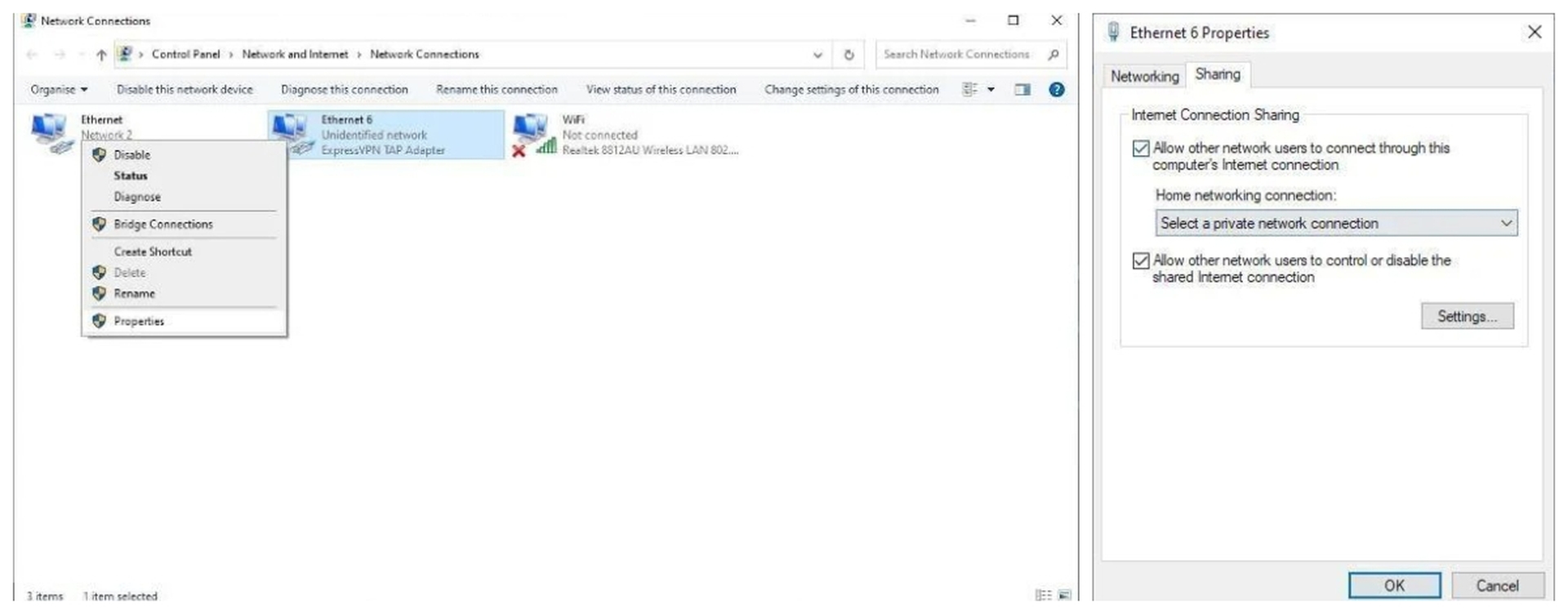
Configurando uma VPN para PS4 ou PS5 através do seu Mac
Outra alternativa é usar um Mac e uma conexão Ethernet, se você os tiver disponíveis. Verifique se o seu Mac possui uma porta Ethernet e Wi-Fi, além de estar ao alcance do seu console. Então, siga estes passos:
- No seu Mac, baixe e instale o software VPN de sua escolha.
- Conecte uma extremidade de um cabo Ethernet da parte traseira do seu Mac ao PS4 ou PS5.
- Vá para Preferências do Sistema > Compartilhamento e selecione Compartilhamento de Internet na lista.
- No menu suspenso “Compartilhar sua conexão de”, selecione Wi-Fi.
- Na lista ‘Para computadores usando’, certifique-se de que a Ethernet esteja habilitada.
- Na lista, marque a caixa à esquerda de “Compartilhamento de Internet” para habilitar o compartilhamento de sua conexão com a Internet e confirme se solicitado. Se tudo deu certo, um ícone verde aparecerá.
- Abra o software VPN e conecte-se a um servidor.
- No seu PS4, vá para Configurações> Configurações de rede> Configurar conexão com a Internet> Usar um cabo LAN e selecione o método de conexão fácil. No PS5, vá para Configurações> Rede> Configurar conexão com a Internet.
- Selecione “Não usar um servidor proxy” quando solicitado.
Se tudo correu como planejado, seu console agora deve estar conectado à internet por meio de uma VPN.
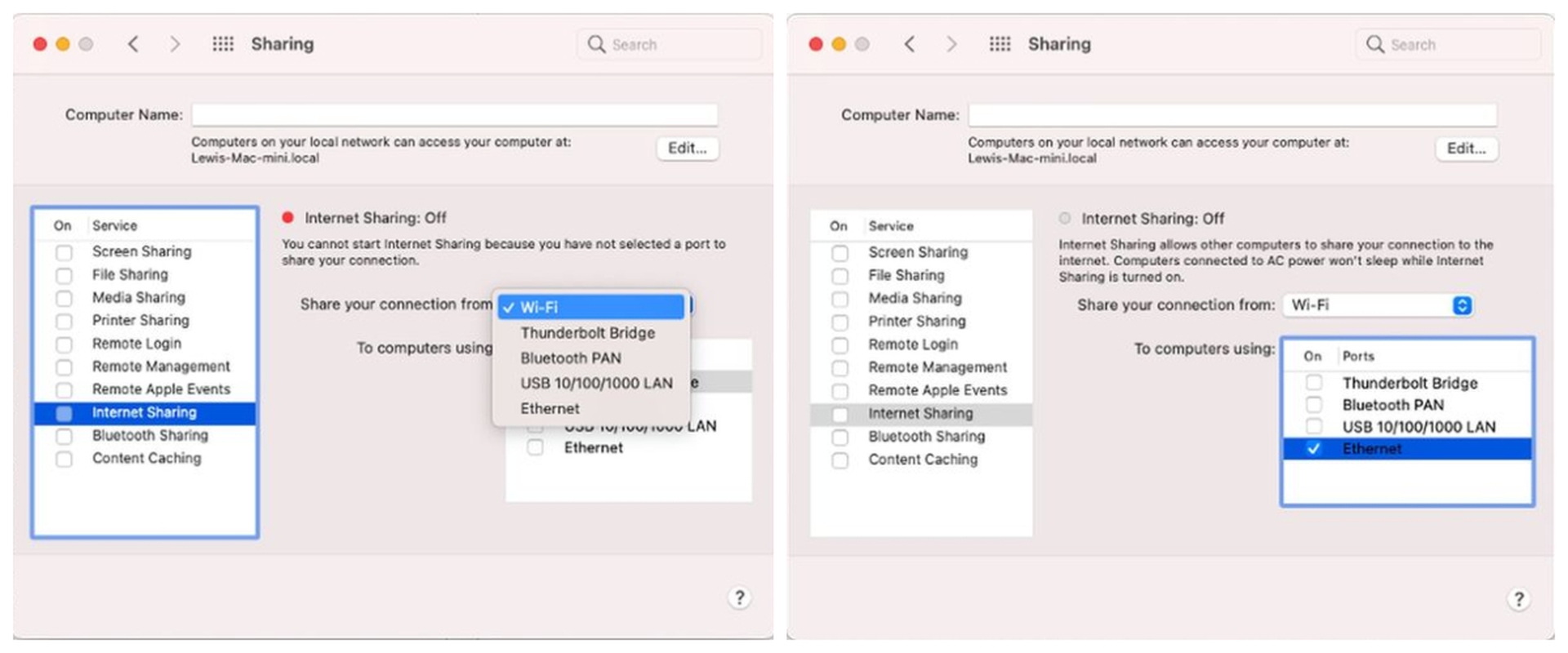
Melhor VPN para PS4
As seguintes VPNs são alternativas excelentes para seu PS4 e PS5, desde a simplicidade de uso até os melhores recursos, custo-benefício e operação segura.
Esperamos que você tenha gostado deste artigo sobre a melhor VPN para PS4 e como usá-la. Se sim, você também pode conferir a Sony anuncia três meses de teste do Apple TV + para usuários do PS4 ou como aumentar o armazenamento do PS4 e Xbox One usando um disco rígido externo.






